Si no está satisfecho con Windows 10, probablemente la mejor manera de hacerlo sea retroceder o cambiar de versión de Windows 10 a Windows 7. Dicho esto, hay usuarios a los que les gusta la mayoría de las características ofrecidas en la última versión de Windows pero que quieren hacer que Windows 10 se vea y se sienta como Windows 7.
15 maneras de hacer que Windows 10 se vea y se sienta como Windows 7

Las siguientes son las formas de hacer que su Windows 10 se vea y se sienta como Windows 7.
NOTA: Le recomendamos que cree un punto de restauración manual del sistema antes de realizar cambios en la configuración predeterminada e instalar las herramientas de terceros recomendadas para que pueda restaurar su Windows 10 a la fecha actual si y cuando lo necesite.
Instale el Classic Shell gratuito para obtener Windows 7 como menú Inicio
Aunque Microsoft ha agregado de nuevo el menú Inicio con Windows 10, el menú Inicio no es el mismo que el de Windows 7. Si una o más funciones del menú Inicio original no funcionan o si le falta el menú Inicio de Windows 7 en Windows 10, instale el programa Classic Shell para Windows 10 de inmediato.

Además del menú Inicio, similar al de Windows 7, el Classic Shell trae un par de otras características clásicas a Windows 10. Si está instalando Classic Shell sólo por el menú Inicio, asegúrese de desmarcar otras funciones como Classic Explorer durante la instalación.
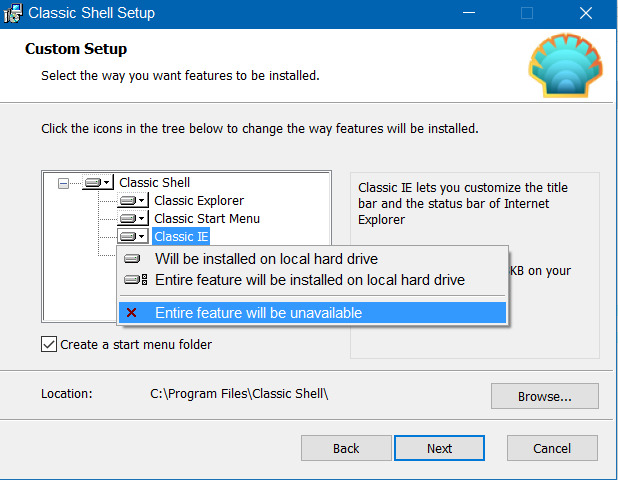
Habilitar la transparencia de Aero glass
Microsoft eliminó la transparencia de Aero glass con Windows 8. A pesar de las peticiones de millones de usuarios de PC, Microsoft no habilitó la transparencia de Aero glass para los bordes de las ventanas en Windows 10. Aunque es posible hacer que el menú Inicio sea transparente desde el primer momento, no hay ninguna opción para activar la transparencia de Aero glass para los bordes de las ventanas sin la ayuda de herramientas de terceros.

Aquellos de ustedes que se toman en serio la recuperación de la transparencia de Aero Glass deberían consultar el programa de Aero Glass. El programa devuelve a Windows 10 con facilidad la transparencia de Aero glass similar a la de Windows 7. Además, instala y aplica automáticamente un tema compatible con Aero glass similar a Windows 7.
Desactivar la pantalla de bloqueo
La pantalla de bloqueo se introdujo primero con Windows 8. La pantalla de bloqueo muestra información útil como el estado de la red, el nivel de carga de la batería, la fecha y la hora, el número de correos electrónicos y notificaciones nuevos y puede configurarse para mostrar información detallada de una aplicación.

El único problema con la pantalla de bloqueo es que añade otro nivel al proceso de arranque al escritorio. En resumen, es necesario realizar un clic adicional para ver la pantalla de inicio de sesión en la que se introduce la contraseña de la cuenta. Consulte nuestra guía de cómo quitar la pantalla de bloqueo en Windows 10/8 para obtener instrucciones detalladas.
Eliminar el cuadro de búsqueda/Cortana de la barra de tareas
Con la configuración predeterminada, Windows 10 muestra un cuadro de búsqueda grande en el lado izquierdo de la barra de tareas. Aunque el cuadro de búsqueda facilita que los principiantes inicien rápidamente una búsqueda, puede colocar el icono de búsqueda en lugar del cuadro para guardar el espacio en la barra de tareas y hacer que la barra de tareas sea más parecida a la de Windows 7. ¿Sabía que puede iniciar una búsqueda sin utilizar el cuadro de búsqueda o el icono de búsqueda?
Haga clic con el botón secundario en la barra de tareas, seleccione Cortana y, a continuación, haga clic en el icono Oculto o Mostrar Cortana.
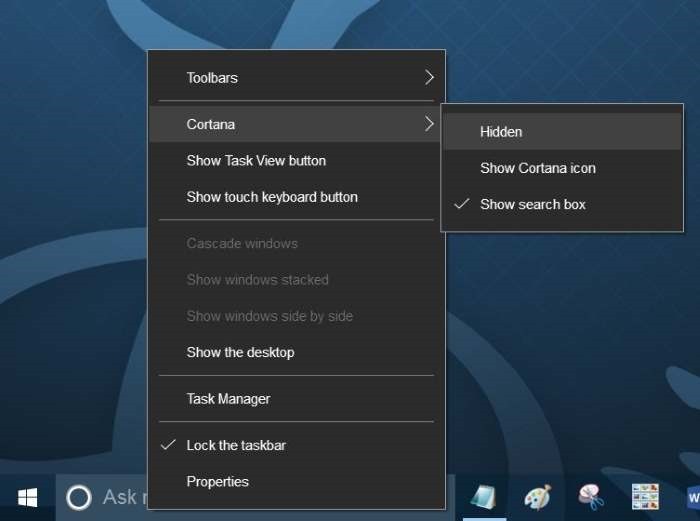
Desactivar la cinta del Explorador de Windows
Si desea que el Explorador de Windows o conocido como Explorador de archivos en Windows 10 se parezca al de Windows 7, debe desactivar la cinta. Hay un par de formas de habilitar la barra de herramientas estilo Windows 7 en el Explorador de archivos de Windows 10, pero le recomendamos que use una herramienta gratuita llamada Explorador viejo y nuevo.
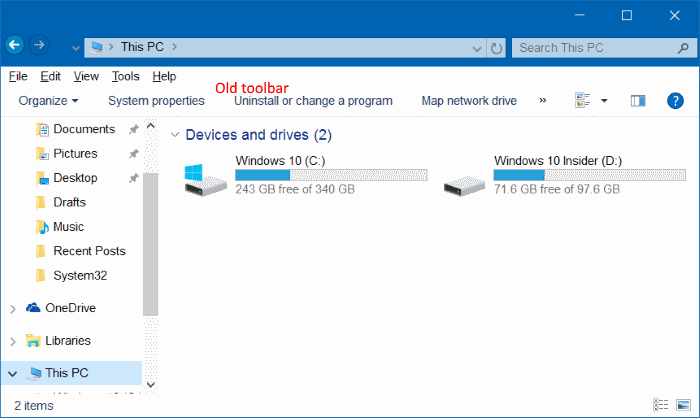
Desactivar Acceso rápido
Con la configuración predeterminada, el Explorador de archivos se abre en Acceso rápido en Windows 10. Aunque el acceso rápido puede ser útil a veces, es posible que desee desactivar el acceso rápido y abrir el Explorador de archivos en este PC para que el Explorador de Windows se parezca más al Explorador de Windows 7.
Desactivar el Centro de actividades
El Centro de actividades es una de las nuevas características introducidas con Windows 10. La función le permite ver rápidamente las notificaciones y mensajes recientes y también le permite acceder rápidamente a varias configuraciones del sistema.

A continuación se explica cómo desactivar el Centro de actividades en Windows 10:
Paso 1: Abra el Editor del Registro y navegue hasta la siguiente clave:
HKEY_CURRENT_USERSOFTWAREPolíticasMicrosoft NWindowsExplorer
Paso 2: En el lado derecho, cree un nuevo valor DWORD (32 bits) y nómbrelo como DisableNotificationCenter.
Paso 3: Haga doble clic en el valor DisableNotificationCenter y configure sus datos de valor en 1 para desactivar el Centro de actividades.
Instalar gadgets de escritorio
Los gadgets de escritorio son muy populares entre los usuarios de Windows 7. Si desea obtener los gadgets de escritorio originales que se ofrecen en Windows 7 también en Windows 10, consulte nuestra guía de descarga de gadgets de escritorio para Windows 10 para obtener instrucciones sobre cómo descargar e instalar gadgets de escritorio de Windows 7 originales en Windows 10.
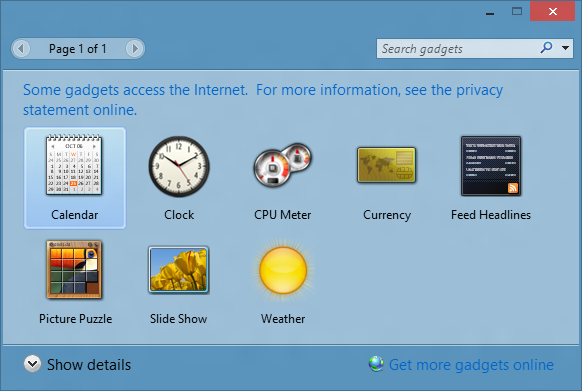
Instalar juegos de Windows 7
Los juegos clásicos han sido eliminados de Windows 10. Mientras que la versión moderna de Microsoft Solitaire se ofrece, los juegos clásicos eran más divertidos de jugar. Por suerte, es posible conseguir todos estos juegos clásicos en Windows 10 en un abrir y cerrar de ojos. Por favor, consulte las instrucciones en nuestra sección de cómo obtener los juegos clásicos de Windows 7 en Windows 10 para obtener instrucciones detalladas.
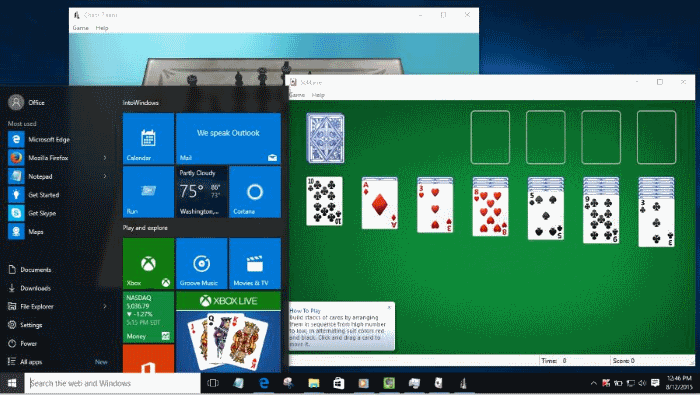
Obtener carpetas similares a Windows 7
Aunque Microsoft ha conservado la mayoría de los iconos de Windows 7 en Windows 10, se han actualizado algunos iconos. El nuevo icono de carpeta en Windows 10 es bastante bueno, pero si le gustan los iconos de carpeta de Windows 7, vaya a través de nuestra guía de obtener iconos de carpeta de Windows 7 en Windows 10.

Desinstalar y eliminar el navegador Edge
Microsoft Edge, el nuevo navegador web de Microsoft se está desarrollando bien. El navegador Edge recibirá soporte de extensiones con la actualización de aniversario que se espera en el mes de julio o agosto. Dicho esto, si no estás contento con él, puedes deshacerte de él siguiendo nuestra guía de cómo desinstalar y eliminar el navegador Edge en Windows 10.
Deshacerse de las aplicaciones modernas predeterminadas
Como ya te habrás dado cuenta, hay docenas de aplicaciones integradas en Windows 10. Aunque aplicaciones como Mail, Weather y Groove Music son útiles, es posible que quieras desinstalar otras aplicaciones que no lo sean tanto. Por favor, consulte nuestra sección sobre cómo desinstalar aplicaciones predeterminadas en Windows 10 o cómo usar CCleaner para desinstalar aplicaciones incorporadas para obtener instrucciones detalladas.
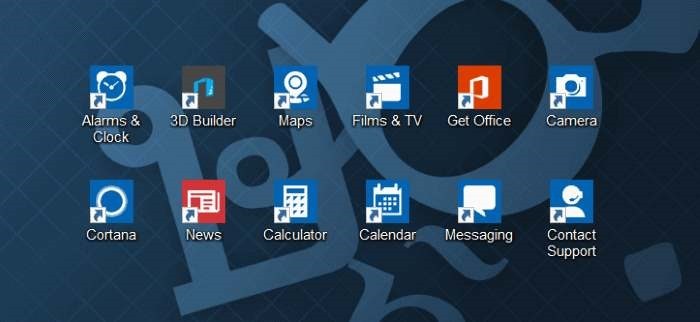
Utilice una cuenta local para iniciar sesión
Si utiliza una cuenta de Microsoft para iniciar sesión en Windows 10, puede considerar la posibilidad de usar una cuenta de usuario local para iniciar sesión, igual que en Windows 7. Si bien el inicio de sesión con una cuenta de Microsoft tiene sus propios beneficios, la mayoría de los usuarios prefieren una cuenta de usuario local por razones de privacidad.
Habilitar la ventana de personalización clásica
En Windows 10, al hacer clic con el botón derecho del ratón en el escritorio y hacer clic en Personalizar, se obtiene la sección de personalización de la aplicación Configuración en lugar de la ventana de personalización clásica. Si desea restaurar la función anterior, lea las instrucciones de nuestra guía sobre cómo habilitar la ventana de personalización clásica en Windows 10.

Establecer el fondo de pantalla de Windows 7 como fondo de escritorio
Por último, no olvide descargar y configurar el fondo de pantalla original de Windows 7 como fondo de escritorio de Windows 10. Realice una búsqueda rápida en la Web para descargar el fondo de pantalla de Windows 7 con la resolución requerida.

Disfrute de su nuevo Windows 10!
